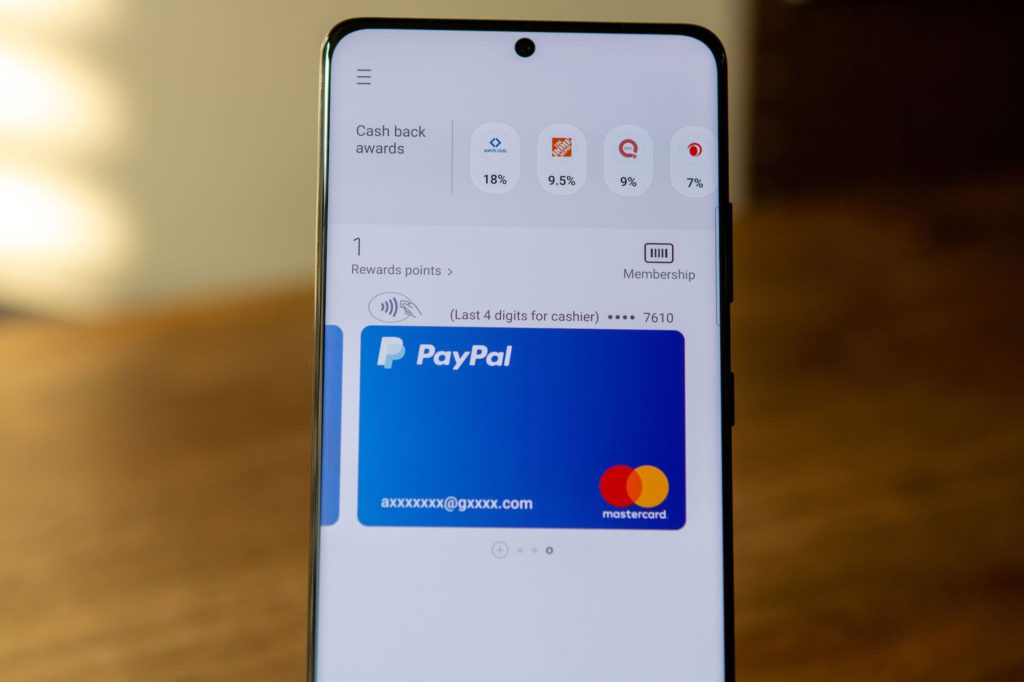Samsung Pay es la opción de Samsung para pagos sin contacto usando nada más que su teléfono celular. En los buenos viejos tiempos de 2020, todos los teléfonos inteligentes insignia de Samsung incluían la capacidad de usar la Transmisión Magnética Segura (MST) con Samsung Pay.
Si miras el reverso de tu tarjeta de crédito o débito, notarás la raya negra en la parte superior. Esta es una banda magnética que se pasa a través de la máquina y registra el pago como completado. MST emuló una banda magnética, eliminando la necesidad de deslizar una tarjeta en un terminal.
Sin embargo, con la línea Galaxy S21, MST se ha eliminado por completo de los tres modelos. Samsung cree que NFC ha madurado hasta tal punto que se ha adoptado en la mayoría de los lugares, eliminando la necesidad de MST. Lamentablemente, ese no es el caso en todas las áreas, ya que la India y las zonas rurales de Estados Unidos aún no pueden usar NFC para los pagos.
Configurar Samsung Pay en el Galaxy S21
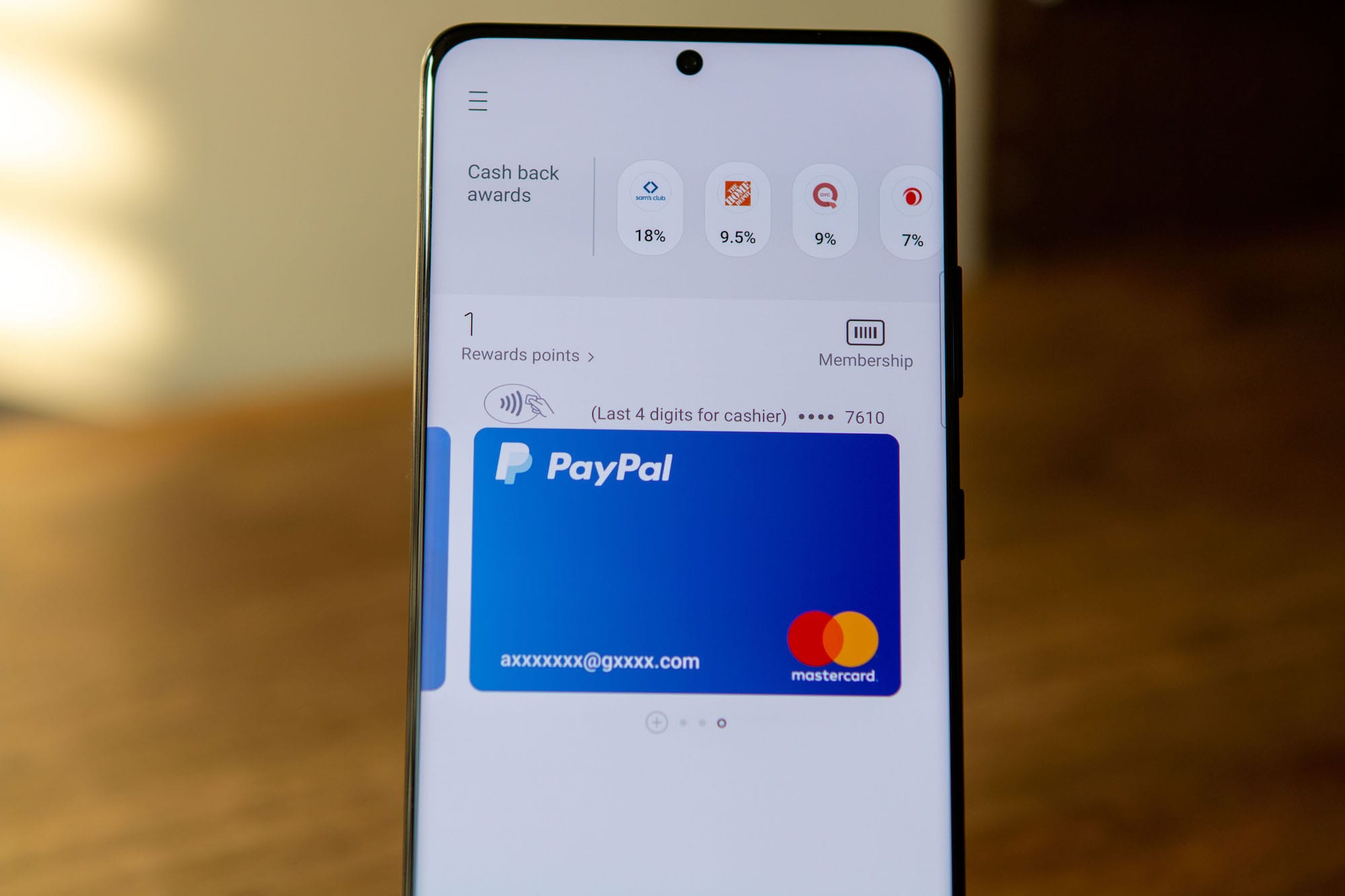
Esto no significa que Samsung Pay se haya vuelto completamente innecesario con el Galaxy S21. Solo significa que, en lugar de poder usar Samsung Pay en cualquier lugar, solo podrá usarlo en lugares que admitan pagos NFC. Lo más probable es que, si ve algún logotipo de Apple Pay o Google Pay, Samsung Pay funcionará bien.
Si es la primera vez que configura Samsung Pay, es un proceso bastante sencillo y sencillo. Pero hay algunos requisitos previos que deben cumplirse antes de continuar. Aquí tiene todo lo que necesita para comenzar:
- Un teléfono o reloj Samsung compatible (Galaxy S21 es compatible).
- Cuenta de Samsung.
- Tarjeta de crédito, débito o regalo respaldada por un banco o proveedor participante.
- Huella digital registrada o PIN de Samsung Pay.
- Ubicado en el país del banco participante para fines de verificación.
El siguiente método funciona para todos los dispositivos de la gama Galaxy S21. A continuación, le indicamos cómo configurar Samsung Pay en el Galaxy S21:
- Abre el Samsung Pay aplicación en su Galaxy S21.
- Grifo Comenzar.
- Ingrese un nuevo ALFILER (diferente del código PIN de la pantalla de bloqueo).
- Introducir el ALFILER nuevamente para confirmar.
- Siga las indicaciones en pantalla para agregar sus tarjetas de pago.
- Grifo Samsung Pay Home si desea omitir la adición de tarjetas.
Si bien muchos bancos y cooperativas de crédito han agregado soporte para Samsung Pay, es posible que se requiera una verificación adicional. Por ejemplo, con M&T Bank aquí en Maryland, se debe realizar una llamada telefónica rápida después de agregar la tarjeta a Samsung Pay. Una vez que se completa la llamada para verificación, las tarjetas de débito y crédito funcionan exactamente como se anuncia.
Cómo usar Samsung Pay

Ahora que ha configurado Samsung Pay, es hora de comenzar a usarlo. Aquí se explica cómo usar Samsung Pay en el Galaxy S21.
- Desliza el dedo hacia arriba desde la parte inferior de la pantalla de inicio o la pantalla de bloqueo.
- Seleccione la tarjeta de débito o crédito que desea utilizar.
- Si desea utilizar otra tarjeta que se haya agregado a Samsung Pay, deslice el dedo hacia la izquierda o hacia la derecha y selecciónela.
- Presione el botón PIN en la parte inferior de la pantalla debajo de su tarjeta.
- Si ha registrado su lector de huellas digitales, toque el sensor con el dedo.
- Coloque la parte posterior del teléfono cerca del terminal o la máquina de tarjetas. Tendrá 30 segundos para tocar el terminal o deberá repetir los pasos anteriores para activar Samsung Pay.
- Ingrese el código PIN de su tarjeta si se le solicita que lo haga en la terminal de pago.
¡Es así de simple! Ahora puede usar su teléfono inteligente para realizar pagos mientras está en la tienda, en lugar de buscar su billetera todo el tiempo.
Cómo agregar una tarjeta a Samsung Pay
Afortunadamente, Samsung Pay funciona con varias tarjetas de crédito o débito. De hecho, puede almacenar hasta 10 tarjetas de pago con Samsung Pay, lo que le brinda un poco de variedad sobre la marcha. Pero si necesita agregar más tarjetas, así es como puede hacerlo:
- Abre el Samsung Pay aplicación en su Galaxy S21.
- presione el Menú en la esquina superior izquierda.
- Grifo Tarjetas.
- Para seleccionar Agregar un mapa menú.
- Grifo Agregar una tarjeta de crédito / débito.
- Siga las instrucciones en pantalla para completar la adición de la tarjeta.
¿Existe alguna limitación?
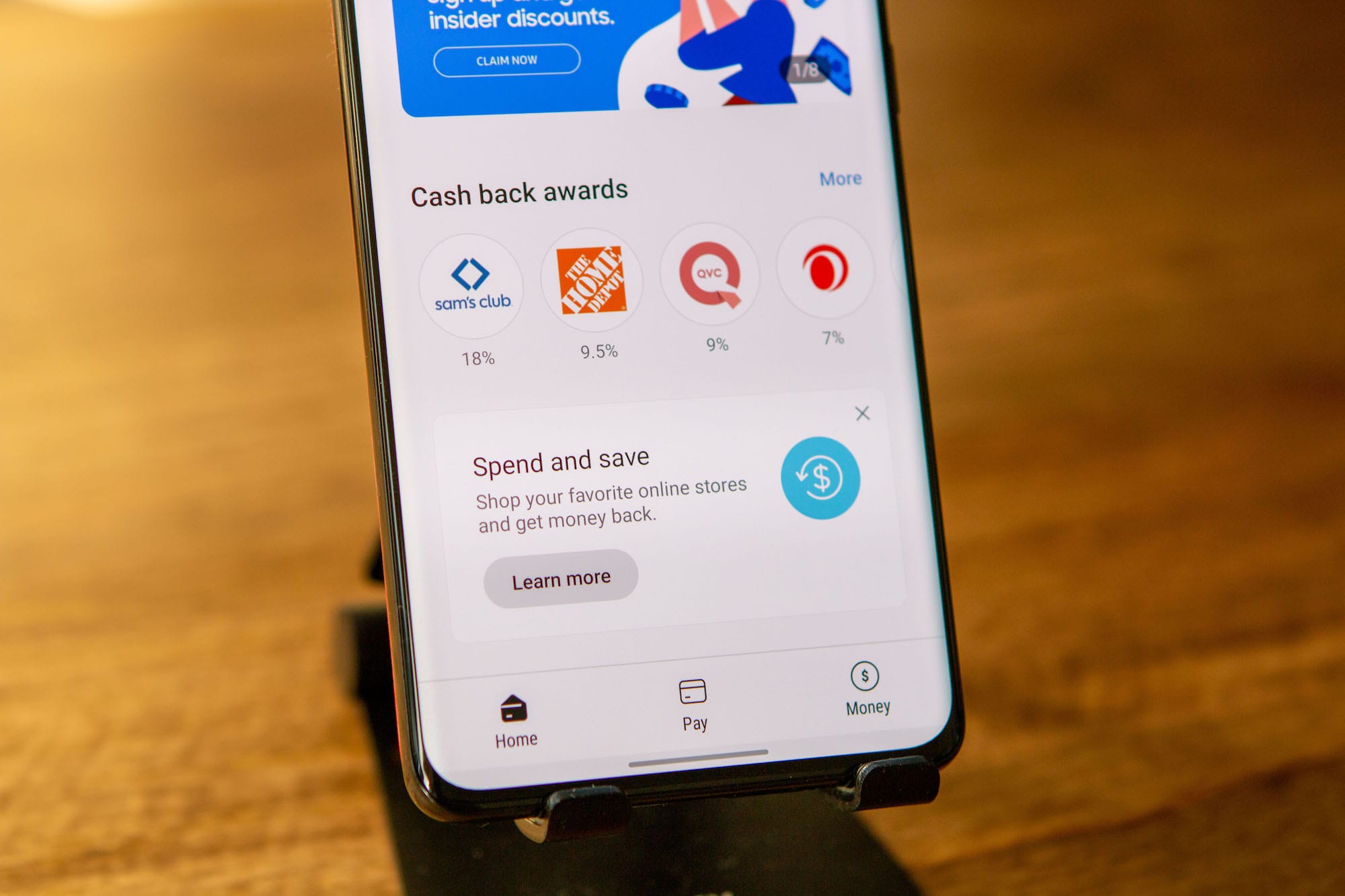
Aparte de la falta de soporte para MST con la línea Galaxy S21, realmente no hay muchas otras limitaciones. Samsung Pay se puede utilizar con hasta 10 tarjetas de pago a la vez. Sin embargo, también se puede utilizar para almacenar una cantidad ilimitada de tarjetas de regalo, así como todas las tarjetas de recompensas para tiendas.
Samsung y PayPal incluso se han asociado para que pueda usar su cuenta PayPal con Samsung Pay. Funciona en tiendas, además de realizar compras directamente desde tu Galaxy S21.
Háganos saber lo que piensa de Samsung Pay y la decisión de la compañía de alejarse de los pagos MST. ¿Continuará usando algo como Google Pay? ¿O aprovechará las diversas recompensas y programas de devolución de efectivo que ofrece Samsung? Apague el sonido abajo en los comentarios.